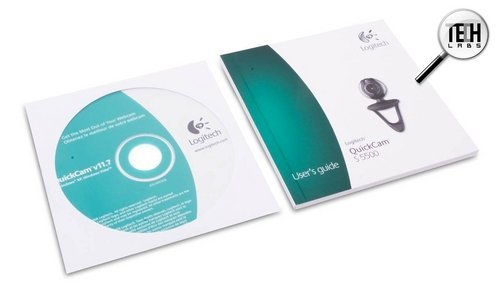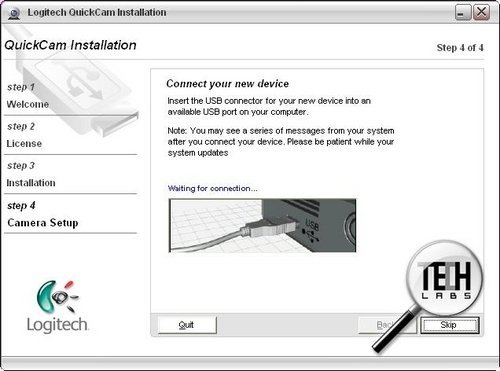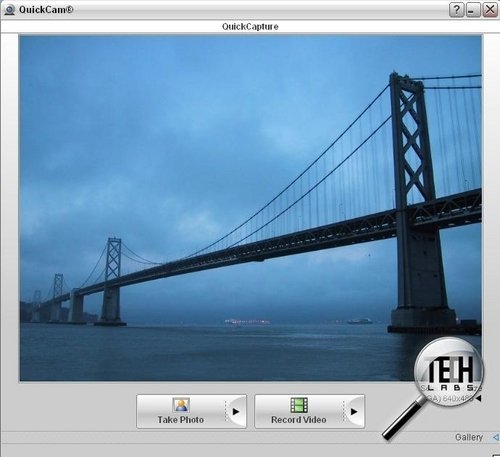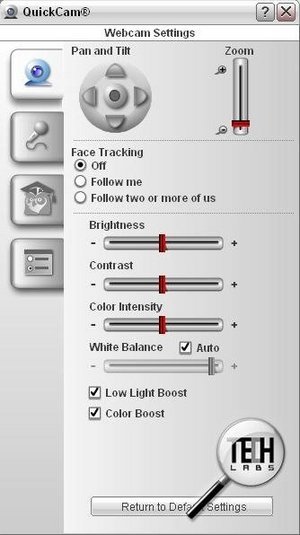Изрядно повертев девайс в руках и рассказав вам о его внешности, пора все же начать работу с ним. Не забываем, что в работе с веб-камерами Logitech принципиально важным является сначала установить ПО, и лишь в процессе его установки, когда нас попросят об этом, подключить камеру. Об этом напоминает и бумажка, закрепленная на USB-коннекторе с помощью заглушки.

Обзор веб-камеры Logitech QuickCam S 5500
Вставляем диск в привод и устанавливаем ПО. В конце установки нас просят подключить устройство к порту USB, что мы и делаем.
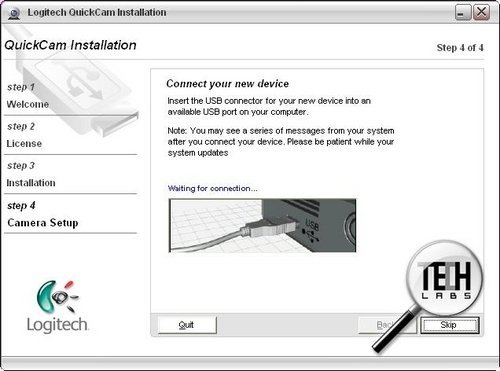
Обзор веб-камеры Logitech QuickCam S 5500
После конфигурирования аудиоустройств камера готова к работе, а на мониторе мы можем наблюдать уже знакомую нам "полоску" утилиты, одноименной с камерой, - QuickCam, в данном случае версии 11.70.1200.

Обзор веб-камеры Logitech QuickCam S 5500
Принципиальных отличий от других версий QuickCam здесь нет, а подробно о работе с утилитой мы уже рассказывали неоднократно. Одно из подробных описаний вы можете найти в обзоре веб-камеры Logitech QuickCam Pro 9000. Но так как Pro 9000 одна из топовых моделей линейки, а рассматриваемая нами сегодня S 500, наоборот, довольно скромна, имеются и некоторые отличия в функционале, о которых придется рассказать.
Итак, в данном случае в окне QuickCapture, вызываемом по нажатию на первую иконку утилиты QuickCam, все осталось по- старому, но для S 5500 максимальное разрешение, интерполируемое из 1.3-мегапиксельного, составляет четыре мегапикселя. Все остальные опции в этом окне остались неизменными.
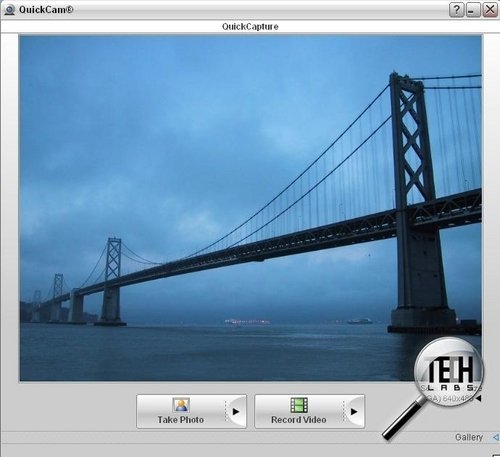
Обзор веб-камеры Logitech QuickCam S 5500
Видеоэффекты. Здесь присутствует лишь десяток фильтров, изменяющих внешний вид картинки, придавая ей эффекты старой кинопленки, рыбьего глаза и т.д.
Окно Privacy shade осталось неизменным за тем лишь исключением, что включить картинку, скрывающую изображение, можно и по закрытии шторки, прикрывающей объектив. Как звук, так и изображение вместе со звуком можно отключить с помощью кнопок с изображением микрофона и камеры на круглых кнопках внизу "полоски" QuickCam.
Следующая вкладка с изображением шестерен ведет нас в окно настроек, которое содержит четыре вкладки. Отличий от того же меню QuickCam Pro 9000 здесь практически нет, за исключением того, что у S5500 отсутствует возможность самостоятельной настройки параметров фирменной технологии RightLight, как и у QuickCam Communicate STX. Хотя, как показало тестирование Pro 9000, ручные настройки там и не нужны, вернее, необходимости их использовать нет.
Больше изменений в настройках по сравнению с Pro 9000 или Communicate STX, которая в плане опций вообще выглядит аналогично, нет.
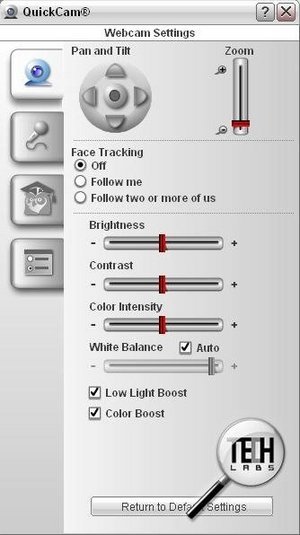
Обзор веб-камеры Logitech QuickCam S 5500
Таким образом, количество доступных опций пускай и меньшее, чем у топовых моделей линейки, но все равно довольно велико, и его достаточно для большинства пользователей. Тем более, как показывает практика, многие из них и эти настройки оставят по умолчанию.
Итак, пришла пора посмотреть, как же камера справляется со съемкой фото и видео. Качество фото можно охарактеризовать как довольно неплохое. Шумы пусть и присутствуют, но в основном на слабоосвещенных фото и в небольших количествах.

Обзор веб-камеры Logitech QuickCam S 5500

Обзор веб-камеры Logitech QuickCam S 5500
Шумы на видео практически отсутствуют, резкость и контрастность также находятся на неплохом уровне – этому способствует и применение технологии RightLight. Чувствительности матрицы достаточно, чтобы вас было видно собеседнику при подсветке вашего лица лишь экраном ноутбука.

Обзор веб-камеры Logitech QuickCam S 5500
Чувствительность встроенного микрофона также находится на хорошем уровне – в метре от камеры можно разговаривать шепотом или хотя бы в полголоса, и собеседник вас услышит. Автоматическая настройка экспозиции, баланса белого, уровня и т.д. справляется со своими задачами отлично.